WTU系列无线业务板由两种型号组成:支持2G频段的WTU-G,支持3G/4G频段的WTU-L,每个模块均提供4个2G/3G/4G通道。每个WTU系列无线业务板上都自带主控,是一套独立的网关系统,在UCP机箱中可以很方便地与其他业务板组成混合网关。
WTU系列可以为您带来出色的语音服务,支持包括G.711U,G.711A,GSM,G.722,G.726,G.729的语音编解码,提供灵活的SMS服务以及基于HTTP的API接口。WTU系列无线业务板与Asterisk,3CX,FreePBX,FreeSWITCH和VOS等VoIP系统平台完全兼容,为用户提供更多样的电信接入方式并降低通信成本。
产品明细
OpenVox WTU 系列无线业务板 |
||
|---|---|---|
产品型号 |
WTU-G |
WTU-L |
模块类型 |
GSM |
LTE |
通道数量 |
4 |
|
支持频段 |
GSM: 850/900/1800/ 1900MHz
|
WTU-L-CE 中国/印度 WTU-L-E 欧洲/中东/非洲/韩国/泰国 WTU-L-AU 澳大利亚/新西兰/台湾/巴西 LTE FDD: B1/B3/B5/B8 LTE FDD: B1/B3/B5/B7/B8/B20 LTE FDD: B1/B2/B3/B4/B5/B7/B8/B28 LTE TDD: B38/B38/B40/B41 LTE TDD: B38/B40/B41 LTE TDD: B40 TD-SCDMA: B34/B39 GSM: B3/B8 GSM: B2/B3/B5/B8 CDMA: BC0 GSM: 900/1800MHz |
功率 |
28W |
|
重量(不含天线) |
164g |
|
尺寸(不含天线、挂耳) |
124mm*185mm*21mm |
|
SIM卡 |
Hot-Swap |
|
工作环境温度 |
0℃ ~ 40℃ |
|
工作环境湿度 |
10% ~ 90% |
|
存储环境温度 |
-20℃ ~ 70℃ |
|
WTU无线业务板
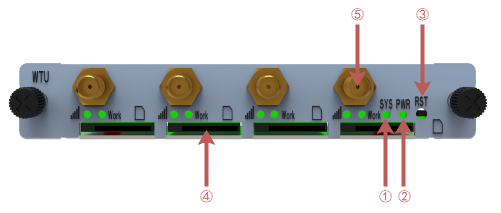
1:运行状态指示灯
2:电源状态指示灯
3:重置按钮
4:SIM卡插槽
5:天线
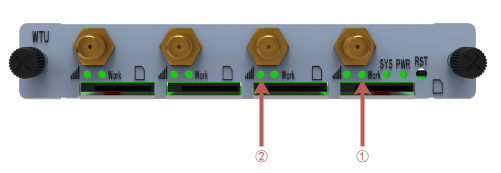
1:SIM卡工作状态指示灯
2:SIM卡信号强弱指示灯
连接WTU无线业务板
WTU系列无线业务板的设计便于配置和安装,要连接WTU系列无线业务板,请按以下步骤进行:
1、请确保UCP机箱上面有插入交换板,并将以太网线插入交换板的LAN端口。
2、将WTU系列无线业务板插入机箱插槽。
3、将电源适配器插入机箱电源口,并将其连接到墙上的插座通电。
配置WTU无线业务板
默认出厂IP地址是:172.16.80.X(其中X表示WTU业务板插入机箱插槽的槽位号)
WTU系列无线业务板可以通过PC的Web浏览器进行配置,请参考如下步骤:
1、请使用正确规格的AC/DC为您的UCP机箱进行供电。
2、在您的计算机上打开网络Web浏览器
3、在浏览器地址栏中输入WTU系列无线业务板的IP地址
4、输入管理员密码,以访问Web配置菜单(默认情况下,管理员用户名和密码为admin)
注意:请确保您的计算机具有172.16.80.XXX范围内的IP地址,以便您可以访问WTU系列无线业务板的Web GUI。
如何判断WTU无线业务板是否正常工作
WTU系列无线业务板插入机箱后,可以通过如下方式判断是否正常工作:
1、UCP机箱上电后,PWR电源指示灯常亮。
2、WTU系列无线业务板系统正常运行时,运行状态指示灯SYS处于绿色慢闪状态(绿灯亮2s、并且闪烁0.1s)。
3、在未插入SIM卡之前,SIM卡工作状态指示灯处于长灭的状态、SIM卡信号强弱指示灯处于红色慢闪状态(亮0.5s、灭0.5s)。
4、插入SIM卡后,SIM卡工作状态指示灯和SIM卡信号强弱指示灯、均处于绿色长亮状态。
5、使用计算机网络浏览器可以正常访问WTU无线业务板的Web GUI。
父主题: 快速安装指南